マウスとキーボードがWindowsをスリープモードから復帰させないようにする方法
![[解決済み]Windows10でキーボードが機能しなくなりました](https://lh3.googleusercontent.com/-PxEIRTUE7ck/YjcbxfqErAI/AAAAAAAAmrQ/gBPrA5EV0AUYBa4XI-cTBlZxm80azFkDgCEwYBhgLKuoDABHVOhz5DZ-hz5cO1PBItFuqMt-Vmf8q6HMW3ErIDpIKqiIjAdYSAk3FM5AHzJHByJ7ls2gNEmwAwFU0Ofl7XtDrldpz8Od3Xgk0E1vJj4Vjlb1vj9nKSLQ3vEyxx8CWS_pOrSgwx-a_C6rBAJXLmyBISO27kOBOVup524UvkN6du6YslurFWA0meGuI6sSMlM8REHDlcVzWZTKdf3agRkJ_O4LULbX1kdOJnkXJAEf0WDef8yqF09q5K4ltEDf35w9NWKYrfoc04zjDgLzbORLLq7BinuKlY5z2_dx11uMMcsSCJpg79IOuVfy7HqpZNHwtw-Va1KN9Z8dIISY5TsfDcorwAZtCGvvmsSd-VwceZrJDYuOOZmeJBK4TG7cF42ZjeugI7rq3Y76ZavRUVtMNjWJrhJ00z90G1JFKrEmL4RW9zBZpSo5l8mIGEpwxjqPsRMrt1R9i6ii8F_GVFwEOsU_6J6LE8SL8Jfd_oZtVwv5Tx6mqKpXstTllxBWWZdVkT0QMSpOTfTyALG4uBghJWAlDIGBuZYMmHOdWDrjlbCdOJGjS7nLJumJiVzeMGZNca53dSx2ID3UI8kB3a_Sb0TqkADaww2cVzPB484fwe7MVoGbqjzeV0EV5cznHnTsy3uPhCtQn5zCTz9yRBg/s0/AjmQVSFNUlNil21DIJaHKyspMls.png)
マウスとキーボードがWindowsをスリープモードから復帰させないようにする方法: (How to stop Mouse and Keyboard from waking Windows from sleep mode: )この問題は非常に苛立たしいものになる可能性があります。マウスを誤って動かすたびに、PCがスリープモードから復帰し、システムを再びスリープモードにする必要があります。まあ、これは誰にとっても問題ではありませんが、この問題を経験した私たちにとって、解決策を見つけることがいかに重要であるかを理解することができます。そして幸いなことに、今日はこの問題を修正するために必要な手順をリストしたページが表示されています。

マウスとキーボードが(Mouse and Keyboard)Windowsをスリープモードから復帰させないようにする方法
この投稿では、マウスとキーボードがスリープモードに干渉しないように、[電源管理]タブの設定を変更して、(Power Management tab)マウスとキーボードが(Mouse and Keyboard)Windowsをスリープモードから復帰させないようにする方法を紹介します。
方法1:マウスがWindowsをスリープモードから復帰させないようにする
1.WindowsWindows Key + Xコントロールパネル](Control Panel.)を選択します。

2.コントロールパネル内で[ハードウェアとサウンド]をクリックします。( Hardware and Sound.)

3.次に、 [デバイスとプリンター(Devices and Printer)]で[マウス]をクリックします。
![デバイスとプリンターの下の[マウス]をクリックします](https://lh3.googleusercontent.com/-89B-ZM3vT4g/YZIHpjs136I/AAAAAAAAZjs/CsD7eDvGO-gTQ0d5uc2QpknIfZgn1FERgCEwYBhgLKtMDABHVOhyr7y2gxBVBsObTlZZdCKW7qCr3enBm2kIlRuf9geZnMhIK7RiSGnbdhGBeSZl3_pvol_-Cn2H5SN5aCoujT256RzLhKBKUNe2kWB7sYUEMB5zOV6UbM13aJoWkc8mDV5GLDTbuYFC-PEmjEkrMg2t8NGcwsWPUPi-fu1h3Bia3m9L4Q3zqoPz8Qj0g1oOkvh3pKIHYHefNQqzoXup_8_pE5xAlmd34gw0QMwplKZEUTWRjvU7yVuEMUZ_0RBOLsITa2NQyFTBMAi-CNJ47yXvYmNj41lwkDDoVmwJPlA8eYzbV6ia3XT7Uwzu83Xt3WvS2MR9HagKe60HUnTMIG3RE6TPFRSyVbbscH4Ocw92UNz3kp0o1rdFg5n3ZdwJJ99gjRKajL1h8OX5_sVTEgD0w4nDpYWx7qrSKmkUi9-G-qlrJ0U70o4kV1WzL6Nu5Kj7zgnxD_Um_Ufw2x4ZNu6gQFcz-INxjt3Ow31cgQVMaxQYym8hQBxbhfwrb7n0TaG1EJSdwmP__mshyQusE_Iqee6qZ-wOnmcy53B7z6Ny7wlwrVhAF67sLijB42OR4ChWGL_i0uRz2lD0MDIvVHJtP9MPgcybJpEFqhGlPTQww4MTIjAY/s0/oATRRtK0W0o5cs72oj1TTpKTixQ.png)
4. [マウスの(Mouse) プロパティ(Properties)]ウィンドウが開いたら、[ハードウェア]タブを選択します。( Hardware tab.)
5.デバイスのリストからデバイスを選択します(通常、リストされるマウスは1つだけです)。

6.次に、マウスを選択したら、[プロパティ(Properties)]をクリックします。
7.その後、[マウスのプロパティ]の[全般]タブにある(General tab of Mouse properties.)[設定の変更]( Change Settings)をクリックします。
![マウスのプロパティウィンドウで[設定の変更]をクリックします](https://lh3.googleusercontent.com/-IHo-RCVOBKk/Yjb85hrohDI/AAAAAAAAhZs/uyGHzXtpZjE1IRjpDA6eKluc12aNnzREQCEwYBhgLKuoDABHVOhwW0CBk7YkolKRhlb6URWa_IgJhlV6Uh5HTXSA46rtPZTzcTVDH5E3Inr1300PCuFmPfzlhV9-wZ0cgm5eyq7ZHFxRZXVbHy0npWVZFQ1PONMxdTopZNqunXwLBLiLb67ib1SygjFUxfYmkgsM2KWbfxsJ0dJUmw1O8_eCdFnl3uawCEzgsMAIg1Qc5NZzeL_r4wLfEjXahBctYEmz8PuHb0PPtvGp-r6YtKLJySOhlKEvT2KQlPP_m8uuAu4nd9hM73lCbqdlSPO8Zq50PdX0wx8st7wB0bPkCKfKneQLRTuZCoubxrSAYYcR0TPzO_mZA9q14hTQoKUUP0yEF1F69JKIE4VMhscEvH2o_SFK7IDwFOJoGP2ZHxPnq1oEr-THgN0QuqzqlZwBKlRjYLmCuyWmtQEJcFb0y83vg4HNMcHMnH4lEEvT9qrp3Mqtom7UIrB2jajclGsNQdwU2a7PVl9MgQ1x74JGCA2gUeIiNlJDd9HgeDJzjAFR5NnV04Ho1gVSVvXEJNT-wQ-v1MGrgxZvOE1OzaWw9ezHrC91jfyv8d8BV4tQ7x9Ll0_Vn7OfNGviasNi0v1rdTERPCA9bQI_7ffue7P4Pk2Q2IPY6_4g-aCGST5HqVmLuxaNKxzTo79CRHjCyiNyRBg/s0/5cdjRybOIyywlOA2v6GCCIu4qIE.png)
8.最後に、[電源管理]タブ( Power Management tab)を選択し、 [このデバイスにコンピューターのスリープ解除を許可する](Allow This Device to Wake the Computer.)チェックボックスをオフにします。(uncheck)「「
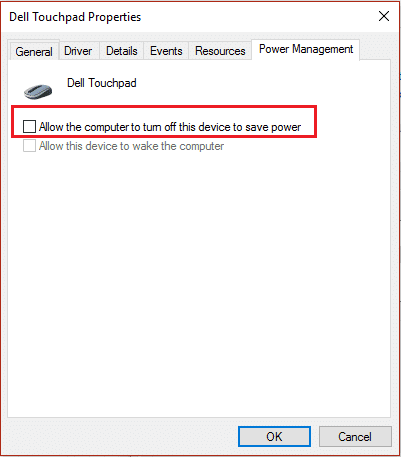
9.開いているすべてのウィンドウ(Window)で[OK]をクリックして、閉じます。
10. PCを再起動すると、これ以降、マウスを使用してコンピューターをスリープ解除することはできなくなります。[ヒント:(HINT:)代わりに電源ボタンを使用してください]
方法2:キーボードが(Keyboard)Windowsをスリープモードから復帰させないようにする
1.Windowsキー+Rを押してから、「devmgmt.msc 」(引用符なし)と入力し、Enterキーを押して(devmgmt.msc)デバイスマネージャー(Device Manager.)を開きます。

2.次に、[キーボード]を展開し、キーボード( Keyboards)を選択します。
3.キーボード(Keyboard)を右クリックして、[プロパティ]を選択します。(Properties.)

4.次に、[電源管理]タブを選択(Power Management tab)し、[このデバイスにコンピューターのスリープ解除を許可する](Allow This Device to Wake the Computer.)チェックボックスをオフにします。「「
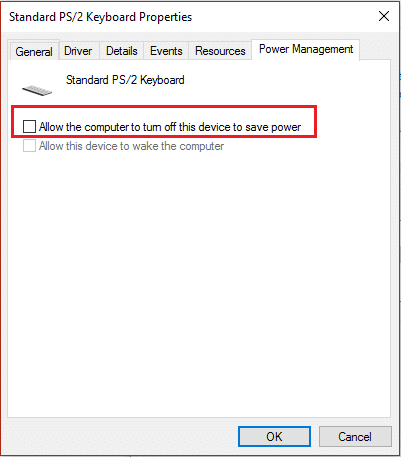
5.開いているすべてのウィンドウ(Window)で[OK]をクリックして、閉じます。
6. PCを再起動して、変更を保存します。
方法3: BIOS(BIOS)で設定を構成する
デバイスのプロパティに[(Device)電源管理(Power management)]タブがない場合、この特定の設定を構成する唯一の方法はBIOS (Basic Input/Output Setting)です。また、一部のユーザーは、電源管理で(Power management)[このデバイスにコンピューターのスリープ解除を許可(Allow this device to wake the computer)する]オプションがグレー表示されている、つまり設定を変更できないと報告しています。この場合も、BIOS設定を使用してこのオプションを構成する必要があります。
したがって、時間を無駄にすることなく、このリンクにアクセスし(this link)て、マウスとキーボードを構成( configure your mouse & keyboard) し、Windowsがスリープモードから復帰しないようにします。
これで、 マウスとキーボード(Mouse and Keyboard)がWindowsをスリープモードから復帰させないようにする(Windows)方法(How)を学ぶことができましたが、それでも質問がある場合は、コメントのセクションで気軽に質問してください。
Related posts
Best Windows 10のためのKeyboard and Mouse Locker software
Microsoft Mouse and Keyboard Center Windows 10
WindowsのLock keyboard and mouse:Bluelife KeyFreeze
マウスとキーボードがWindows10で機能しない[解決済み]
Windowsでキーボードとマウスが機能しない場合のトラブルシューティング
キーボードとマウスが機能していませんか?それらを修正する方法は次のとおりです
Windows 10でRegistry Editorを使用してマウスClickLock timeを変更する方法
Windows 10にGlobal Hotkeys listを表示する方法
どのように無効にMouse AccelerationでWindows 10
Control Windows 10の複数のモニター間のマウスの動き
Windows 10で特定のKeyboard Keyを無効にする方法
BacklitキーボードがWindows 10で動作していません
Windows 10およびMacos.のためのDiscord Hotkeys and Keyboard Shortcuts
Esc keyを押すとWindows 10でStart menuが開きますか?これが修正です!
Windows 10でMouse Hover Timeを変更する方法
KeyboardシャットダウンまたはLock Windows 10コンピュータのショートカット
Windows 11でテキスト提案を有効または無効にする方法
ThemesがWindows 10でMouse Pointerを変更するのを防ぐ方法
Windows 10でLaptop Keyboardを無効にする方法
Windows 10でお気に入りWebsiteを開くためにKeyboard Shortcutを作成します
